Le moyen le plus efficace de convertir FLV en Final Cut Pro sur Mac
Par Pierre Dubois • 2023-09-07 20:52:32 • Solutions éprouvées
Mac
- Télécharger Télécharger
- 1. Conseil sur conversion sur Mac+
-
- 1.1 Modifier lecteur video par defaut sur Mac
- 1.2 Convertisseur Vidéo gratuit Mac
- 1.3 Convertisseur vidéo pour ios Mac
- 1.4 8 meilleur convertisseurs sur Mac
- 1.5 Mac Lecteur de fichiers multimédia
- 1.6 Convertisseur MP3 en WAV Mac
- 1.7 Lecteur WSF Mac
- 1.8 Top 6 convertisseur de multimedia Mac
- 1.9 5 Lecteurs FLV Gratuits pour Mac
- 1.10 10 convertisseurs de vidéo pour Mac
- 1.11 10 Alternatives au Handbrake pour Mac
- 1.12 10 Télécharger youtube vidéo Mac
- 1.13 10 Download vlc Mac
- 1.14 Convertisseurs Vidéo Gratuits sur Mac
- 1.15 Ouvrir un fichier MD
- 1.16 Convertisseurs DPI
- 1.17 Convertisseurs SVG
- 2. Convertir fichiers sur Mac+
-
- 2.1 convertir tiff en jpeg Mac
- 2.2 Convertir PNG en JPG Mac
- 2.3 Convertir PPT en JPG sur Mac
- 2.4 WAV en MP3 Covnertisseur Mac
- 2.5 Convertisseur Youtube en MP3 Mac
- 2.6 Convertir AVI en MP4 sur Mac
- 2.7 Meilleurs convertisseur de fichiers pour Mac
- 2.8 Meilleurs convertisseur de vidéo pour Windows/Mac
- 2.9 Convertir une image en SVG
- 2.10 Convertir Ai en SVG
- 2.11 Convertir DMG en ISO
- 2.12 Copier un CD sur Mac
- 3. Lire vidéo / audio sur Mac+
-
- 3.1 Convertisseur FLAC Gratuit Mac
- 3.2 Convert AVCHD on Mac
- 3.3 Lecteur AVI pour Mac
- 3.4 Lecteur MKV pour Mac
- 3.5 Convertir MP4 en AVI sur Mac
- 3.6 Charger Sony Video sur Mac
- 3.7 Convertir MP4 sur DVD sous Mac
- 3.8 5 Lecteurs FLV Gratuits pour Mac
- 3.9 Lire des Formats Vidéo pour Mac
- 3.10 Gopro n'apparaît pas sur Mac
- 3.11 Changer le Lecteur Vidéo par Défaut
- 3.12 Lecteurs 4K pour Mac
- 3.13 Lecteur SWF sur Mac
- 3.14 Lecteurs Blu-ray gratuits pour Mac
- 3.15 Lire des fichiers MPEG-4
- 3.16 Ouvrir un fichier DMG
- 4. Autres outils vidéo sur Mac+
De nos jours, la majorité des plateformes de partage de vidéos ont adopté le format vidéo FLV car il prend peu d'espace disque tout en maintenant une haute qualité d'image. Malheureusement, les vidéos FLV ne sont pas compatibles avec Final Cut Pro d'Apple, le meilleur outil pour les utilisateurs Mac pour éditer des clips vidéo et des films à partager avec leurs amis sur YouTube. Pour importer des fichiers FLV vers Final Cut Pro pour le montage, vous devez les convertir aux formats pris en charge par Final Cut Pro tels que DV, HDV, P2 MXF (DVCPro HD), XDCAM, et film 2K. Et le moyen le plus rapide et le plus simple est d'utiliser Wondershare UniConverter .
Pourquoi choisir Wondershare UniConverter ?
 Wondershare UniConverter
Wondershare UniConverter
Votre boîte à outils vidéo complète

- Convertissez vos vidéos Final Cut Pro en plus de 1000 formats vidéo, y compris MOV, FLV, AVI, M4V, WMV, MKV, MP4, 3GP, etc.
- Convertissez facilement vos vidéos Final Cut Pro au format FLV sans perte de qualité d'image.
- Extraire les fichiers audio de la vidéo.
- Téléchargez des vidéos à partir de plus de 10000 plateformes de partage de vidéos en ligne populaires telles que YouTube, Vevo, Vimeo, Metacafe, Hulu, Dailymotion et bien d'autres.
- Gravez des vidéos sur un CD ou DVD vierge si nécessaire.
- Boîte à outils polyvalente combinant un outil de réparation des métadonnées vidéo, un générateur GIF, un convertisseur vidéo vers TV, un convertisseur VR et un enregistreur d'écran.
- OS supportés : MacOS 10.10 ou versions ultérieures, Windows 10/8/7/XP/Vista,
Guide étape par étape pour télécharger et importer des fichiers FLV vers Final Cut Pro pour le montage sur Mac
Étape 1 Télécharger les vidéos de YouTube
En supposant que vous avez téléchargé et installé Wondershare UniConverter, suivez les instructions ci-dessous.
- Cliquez sur l'onglet Téléchargement et une fenêtre pop-up apparaîtra.
- Trouvez la vidéo de votre choix sur YouTube et copiez son URL.
- Cliquez sur + Coller l'URL et cliquez sur Télécharger pour continuer.
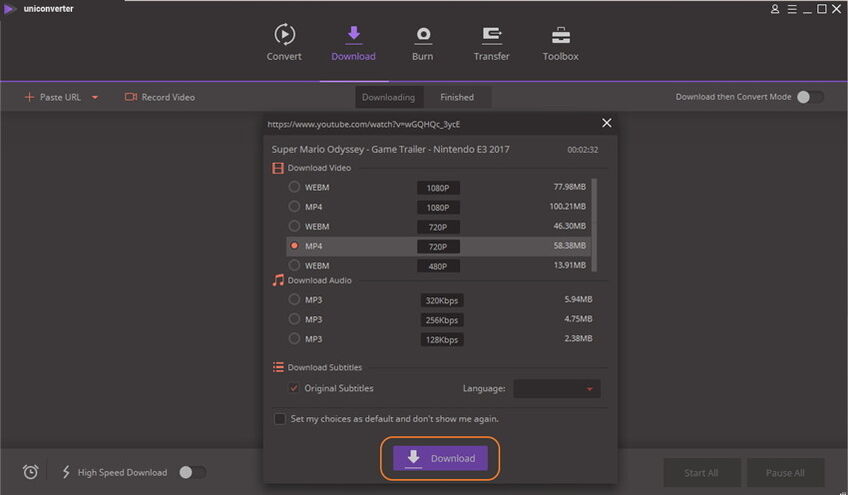
Etape 2 Convertir le fichier vidéo FLV au format Final Cut Pro pris en charge
Une fois le téléchargement terminé, ajoutez le fichier de votre dossier de téléchargements à l'interface du programme, vous pouvez soit cliquer ![]() en haut à gauche ou directement glisser-déposer sur l'interface principale. Notez que vous pouvez ajouter plusieurs fichiers, changer leur ordre de traitement et modifier leurs noms de fichiers de sortie si vous le souhaitez.
en haut à gauche ou directement glisser-déposer sur l'interface principale. Notez que vous pouvez ajouter plusieurs fichiers, changer leur ordre de traitement et modifier leurs noms de fichiers de sortie si vous le souhaitez.
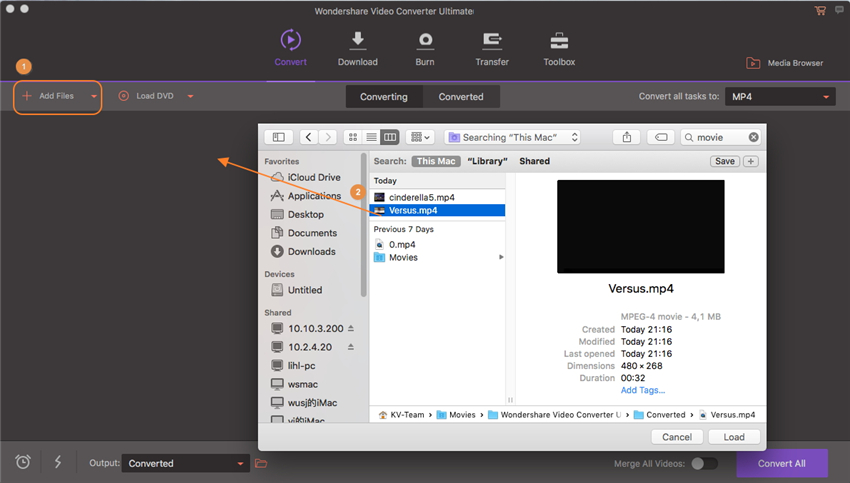
Cliquez ensuite sur le bouton ![]() à côté de Convertir tous les fichiers en : et sélectionnez Vidéo > Édition > Final Cut Pro ou Final Cut Express à droite. Ici, vous pouvez affiner vos paramètres de conversion via le panneau des paramètres avancés du codec en bas à droite.
à côté de Convertir tous les fichiers en : et sélectionnez Vidéo > Édition > Final Cut Pro ou Final Cut Express à droite. Ici, vous pouvez affiner vos paramètres de conversion via le panneau des paramètres avancés du codec en bas à droite.
Étape 3 Démarrer la conversion
Lorsque tout est réglé, cliquez sur Convertir tout en bas à droite pour procéder à la conversion du format FLV vers Final Cut Pro. Wondershare UniConverter affichera la taille du fichier de sortie et une estimation du temps que prendra le processus de conversion.
Étape 4 Importer le fichier vidéo dans Final Cut Pro
Une fois la conversion terminée, vous pouvez ouvrir Final Cut Pro et importer le fichier vidéo converti en cliquant sur Fichier > Importer > Fichiers... en haut de la fenêtre de l'application.


Pierre Dubois
staff Éditeur